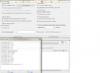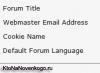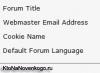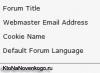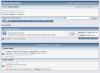Уявіть собі: ви запустили програму на своєму комп'ютері. Ви точно знаєте, що вона має бути російською мовою, але замість звичних літер відображаються якісь «кракозябри». Це означає, що у вас є проблеми з кодуванням. Країна Рад розповість, як змінити кодування.
Проблеми з кодуванням символів можуть спостерігатися у різних версіях операційної системи Windows. Принцип вирішення проблеми з неправильним кодуваннямтой самий для різних версій цієї операційної системи, але в різних версіях можуть трохи відрізнятися назви вікон і вкладок інтерфейсу.
Для початку ми розповімо, як змінити кодування через елемент Мови та регіональні стандарти в Панелі керування. Щоб викликати вікно зміни мови, можна використати два основні способи. Перший - натиснути на кнопку Пуск, вибрати в меню пункт Панель управління, а в ньому - Мови і регіональні стандарти. Другий - натиснути на кнопку Пуск, у меню, що розвернулося, вибрати пункт Виконати, у рядку, що відкрився, набрати команду intl.cpl і натиснути клавішу Enter.
Відкриється вікно зміни мови. Щоб змінити кодування символів, вам потрібно на вкладці Розташування вибрати Росія (у Windows 7 ця вкладка може називатися просто Розташування). Потім перейдіть на вкладку Додатково та виберіть російську мову як мову, яка використовується у програмах, що не підтримують Юнікод. Збережіть зміни, натиснувши кнопку ОК.
Також проблеми з кодуванням можна вирішити шляхом редагування реєстру, якщо попередній спосібне допоміг. Але одразу хочемо попередити - невміле редагування реєстру може призвести до проблем комп'ютера.. Якщо ви відредагуєте щось не те, вам може навіть доведеться перевстановити операційну систему. Так що якщо ви не впевнені в результаті – зверніться до фахівця.
Змінити кодування в Windows через реєстр можна двома способами. Перший спосіб – ця зміна кодування через редактор реєстру. Для цього вам потрібно натиснути на кнопку Пуск, у меню, що розвернулося, вибрати пункт Виконати, у рядку, що відкрився, набрати команду regedit і натиснути клавішу Enter. У лівій частині вікна ви побачите дерево, що показує структуру реєстру.
Виберіть у ньому гілка під назвою HKEY_LOCAL_MACHINE і натисніть на стрілочку поруч із нею – гілка розгорнеться. У списку виберіть гілка SYSTEM, у ній - CurrentControlSet, далі послідовно - Control, Nls, CodePage. У списку параметрів, що відкрився в правій панелі, знайдіть параметр 1252, клікніть на нього правою кнопкою миші і в відкритому контекстному менюВиберіть Редагувати. У полі Значення введіть c_1252.nls і натисніть кнопку ОК. Можете виходити з Редактора реєстру - ви щойно змінили параметри кодових сторінок Windows. Перезавантажте комп'ютер, щоб зміни набули чинності.
Можна зробити те саме, але в автоматичному режимі . Для цього запустіть текстовий редакторБлокнот (він зазвичай постачається у складі операційної системи Windows) і скопіюйте в нього наведений нижче код:
Windows Registry Editor Version 5.00
"1252" = "c_1251.nls"
Потім у меню Файл виберіть Зберегти як… (або просто Зберегти) та збережіть файл у будь-яку папку з будь-яким ім'ям. Головне - за збереження привласнити йому .reg. Потім запустіть створений вами файл реєструі на питання системи дайте відповідь Так. Після цього потрібно перезавантажити комп'ютер – проблеми з кодуванням мають зникнути.

Іноді внаслідок тих чи інших причин у користувачів ОС Windows трапляється щось таке, що призводить до збою кодувань. Якась нововстановлена програма, вірус, маніпуляції в реєстрі, мало що ... Ось злетіли кодування і все-таки!
Днями у мене теж трапилася подібна річ. У деяких русифікованих програмах частина написів інтерфейсу стала виглядати так, ніби замість літер туди вставили відбитки птахів.
Скажу чесно, я витратив на пошук вирішення проблеми майже два дні. На всіх форумах і сервісах «питань і відповідей», у всіх мануалах та інструкціях, всі як один повторювали той же рецепт рішення, який можливо комусь і допоміг. Та не мені. І тільки коли мої мізки вже почали закипати і всяка надія на вирішення проблеми покинула мене, все стало на свої місця.
Результати ж пошуків я вирішив оформити в Універсальний посібник з вирішення всіх проблем з кодуванням в операційні системи Windows XP та Windows Vista/7». Хоча можливе воно не таке вже й універсальне… ;)
Вирішення проблем із кодуванням у Windows XP:
Пункт 1. Спочатку потрібно переконатися, що для програм, що не підтримують Юнікод, встановлена російська мова.
Відкриваємо « Панель управління» і двічі клацаємо по іконці « » . Переходимо у вкладку « Додатково» « ».
Після цього знайдіть у списку, який розміщений на цій вкладці пункт 20880 і поставте біля нього галочку:

Пункт 2. Можливо, що проблеми з кодуванням спричинені порушенням системних налаштуваньшрифт.
Для відновлення настройок шрифтів завантажте цей архів

Пункт 3. Наступний етап – зміна ключів реєстру, які відповідають за кодування.Робити ці зміни бажано тільки в крайньому випадку і якщо всі попередні пункти ні до чого не привели.
цей архів
Вирішення проблем із кодуванням у Windows Vista/7:
1. Як і у випадку з Windows XP спочатку переконайтеся, що для програм, що не підтримують Юнікод, встановлена російська мова.
Відкриваємо « Панель управління» і двічі клацаємо по іконці « Мова та регіональні стандарти» . Переходимо у вкладку « Додатково» і встановлюємо російську мову як « Мова програм, що не підтримують Юнікод»:

Збережіть зміни та перезавантажте комп'ютер. Якщо проблема не зникла, переходимо до пункту 2.
2. Для відновлення налаштувань шрифтів завантажте цей архів і запустіть файл, який знаходиться в ньому, ігноруючи всі попередження системи:

Перезапустіть систему. Якщо проблема не зникла, переходимо до пункту 3.
3. Наступний етап — зміна ключів реєстру, які відповідають за кодування. Робити ці зміни бажано тільки в крайньому випадку і якщо всі попередні пункти ні до чого не привели.
Для виконання цих змін завантажте цей архів і запустіть файл, що знаходиться в ньому. Як і в попередньому пункті, з'являться попередження системи.
Після цих змін також потрібно буде перезапустити систему.
4. Якщо все вищезгадане не допомогло, потрібно змінити імена наступних файлів кодових сторінок у папці C:\Windows\System32:
Файл « c_1252.nls» на « c_1252.nls.bak»
Файл « c_1253.nls» на « c_1253.nls.bak»
Файл « c_1254.nls» на « c_1254.nls.bak»
Файл « c_1255.nls» на « c_1255.nls.bak»
Оскільки ці файли захищені від зміни для виконання цієї операції бажано скористатися чудовою програмою.
Жовтень 6
Проблеми кодування в Windows - досить великий головний біль для багатьох шанувальників цієї операційної системи. Іноді доводиться добряче помучитися і попітніти, перш ніж вдається вирішити проблему з кодуванням. З'ясувати причину часто. ще складніше. але тут взагалі мало хто морочиться ... адже головне усунути неполадку, а чому виникла - питання давно минулих днів)
Особливо дуже проблема з кодуванням стала актуальною після виходу новою Windows 10 . Мікрософти знову щось перемудрили і зрештою, у деяких додатках замість мови одні кракозябри. Але все вирішуємо
Насправді причин скидання або зміни кодування може бути досить багато. Але основні з них це:
- оновлення системи
- Встановлення якогось системного патчу
- Дія вірусу
- оновлення до windows 10
- криві пустотливі руки і непомірна допитливість (найпоширеніша причина всіх бід у windows)
Відновлення кодування
Проте, якщо ця проблема виникла, треба її вирішувати. Нижче наведені скріни, люб'язно надані однією людиною з одного популярного форуму. На них можна подивитися без ризику та експериментів на власній системі, що буде якщо змінити кодування. Усі шрифти представлені як абсолютно нечитані арабські кракозябри.



При всьому, здавалося б, дикому страху ситуації, вирішується ця проблема дуже нескладно:
заходимо в Панель управління->Мова та регіональні стандарти->Закладка «Додатково»->Мова програм, що не підтримують Юнікод. Змінюємо мову з російської на англійську, перезавантажуємо комп'ютер, знову міняємо на російську і знову перезавантажуємо комп'ютер. Знову насолоджуємося гарними рідними шрифтами!
У windows 10 кодування прив'язується глобально до спільної мовисистеми. Тому якщо у вас проблеми з відображенням шрифтів, то потрібно пройти: Пуск -> Параметри -> Час та Мова -> Регіон та мова -> Додаткові налаштуваннядати та часу, регіональні параметри-> і переглянути налаштування в пунктах: Мова та Регіональні стандарти.
Днями у мене теж трапилася подібна річ. У деяких русифікованих програмах частина написів інтерфейсу стала виглядати так, ніби замість літер туди вставили відбитки птахів.

Скажу чесно – я витратив на пошук вирішення проблеми майже два дні. На всіх форумах і сервісах «питань і відповідей», у всіх мануалах та інструкціях, всі як один повторювали той же рецепт рішення, який можливо комусь і допоміг. Та не мені. І тільки коли мої мізки вже почали закипати і всяка надія на вирішення проблеми покинула мене, все стало на свої місця.
Результати ж пошуків я вирішив оформити в Універсальний посібник з вирішення всіх проблем з кодуванням в операційних системах Windows XP та Windows Vista/7». Хоча можливе воно не так уже й універсально.
Вирішення проблем із кодуванням у Windows XP
1. Спочатку потрібно переконатися, що для програм, що не підтримують Юнікод, встановлено російську мову.
Відкриваємо « Панель управління». Переходимо у вкладку « Додатково».
Після цього знайдіть у списку, який розміщений на цій вкладці пункт 20880 і поставте біля нього галочку:

2. Можливо, проблеми з кодуванням викликані порушенням системних налаштувань шрифтів.
Для відновлення налаштувань шрифтів скачайте і запустіть файл, який знаходиться в ньому, ігноруючи всі попередження системи:

Вирішення проблем із кодуванням у Windows Vista/7
1. Як і у випадку з Windows XP спочатку переконайтеся, що для програм, що не підтримують Юнікод, встановлена російська мова.
Відкриваємо « Панель управління» і двічі клацаємо по іконці « ». Переходимо у вкладку « Додатково» та встановлюємо російську мову як « Мова програм, що не підтримують Юнікод»:

Збережіть зміни та перезавантажте комп'ютер. Якщо проблема не зникла, переходимо до пункту 2.
2. Для відновлення настройок шрифтів скачайте і запустіть файл, який знаходиться в ньому, ігноруючи всі попередження системи:

Перезапустіть систему. Якщо проблема не зникла, переходимо до пункту 3.
3. Наступний етап - зміна ключів реєстру, які відповідають за кодування. Робити ці зміни бажано тільки в крайньому випадку і якщо всі попередні пункти ні до чого не привели.
Для виконання цих змін завантажте і запустіть файл, що знаходиться в ньому. Як і в попередньому пункті, з'являться попередження системи.
Після цих змін також потрібно буде перезапустити систему.
4. Якщо все вищезгадане не допомогло, потрібно змінити імена наступних файлів кодових сторінок у папці C:\Windows\System32:
Файл « c_1252.nls» на « c_1252.nls.bak»
Файл « c_1253.nls» на « c_1253.nls.bak»
Файл « c_1254.nls» на « c_1254.nls.bak»
Файл « c_1255.nls» на « c_1255.nls.bak»
Оскільки ці файли захищені від зміни для виконання цієї операції, бажано скористатися чудовою програмою. Після її встановлення потрібно клікнути правою кнопкою миші по потрібному файлу, та вибрати пункт «Unlocker». У вікні виберіть у списку « Перейменувати». Змініть ім'я файлу та натисніть кнопку « OK»:

Після перейменування вищезгаданих файлів скопіюйте файл « c_1251.nls» в якусь іншу папку (або скопіюйте в буфер обміну), а потім перейменуйте його на « c_1252.nls». Знову вставте (скопіюйте) файл « c_1251.nls» у папку C:\Windows\System32і перейменуйте на « c_1253.nls», а потім повторіть це ще двічі з перейменуванням на « c_1254.nls» та « c_1255.nls».
В результаті виконання цього пункту, файли « c_1252.nls», « c_1253.nls», « c_1254.nls», « c_1255.nls» будуть замінені файлом « c_1251.nls». Не забудьте повернути в початкову папку файл « c_1251.nls»:

Ось така ось інструкція вийшла. Якщо що не зрозуміло – питаєте у коментарях. Можливо, я (або інші читачі) допоможуть у вирішенні вашої проблеми.
У деяких випадках користувачі сьомої версії ОС від Microsoft стикаються з наступною проблемою: частина тексту (файли, елементи керування системою або програмами, сторінки в браузері) відображаються символами, що не читаються, т.з. "кракозябрами". Вирішити цю проблему можна досить просто.
Основна причина цієї неполадки – не розпізнається встановлена системоюкодування або вибрано неправильну таблицю перекодування. Усунути цю проблему можна кількома способами.
Спосіб 1: Зміна системної локалі
Найчастіше усунути проблеми з розпізнаванням кодування можна зміною системної локалі – з російської на англійську, потім знову російську. Робиться це так:

Спосіб 2: Зміна кодування через системний реєстр
Другий метод виправлення помилок із читанням кодування полягає у ручному виборі необхідних таблиць через системний реєстр.
Перший варіант

Альтернативний варіант
Перша представлена послідовність заміни кодування неефективна за часом, але є спосіб її прискорити – створити файл REG із заздалегідь прописаними командами.
- Відкрийте «Блокнот» із адміністраторськими повноваженнями: відкрийте «Пуск», почніть вводити назву програми в рядку пошуку, потім клацніть правою кнопкою миші за результатом та виберіть відповідний пункт у контекстному меню
- Вставте у вікно наступний текст:
"1250"="c_1250.nls"
"1251"="c_1251.nls"
"1252"="c_1252.nls"
"1253"="c_1253.nls"
"1254"="c_1254.nls"
"1255"="c_1255.nls"
"ARIAL"=dword:00000000
"Arial,0"="Arial,204"
"Comic Sans MS,0"="Comic Sans MS,204"
"Courier,0"="Courier New,204"
"Courier, 204" = "Courier New, 204"
"MS Sans Serif,0"="MS Sans Serif,204"
"Tahoma,0"="Tahoma,204"
"Times New Roman,0"="Times New Roman,204"
"Verdana,0"="Verdana,204"
HKEY_LOCAL_MACHINE\SYSTEM\CurrentControlSet\Control\Nls\CodePage
Увага! Обов'язково після останнього рядка введіть порожній рядок!
- Далі використовуйте пункти "Файл" – "Зберегти як".

Відкриється вікно збереження – насамперед виберіть "Всі"у меню "Тип файлу", далі введіть назву створюваного документа у такому форматі:*довільне ім'я*.reg
- Закривайте «Блокнот»і переходьте до директорії, в яку файл зберегли. Зверніть увагу, що тепер його іконка має вигляд файлу реєстру. На цьому етапі рекомендуємо зробити резервну копіюданих - відкрийте «Редактор реєстру»та скористайтесь пунктами "Файл" — «Експорт».

Після цього можна запустити створений REG-файл подвійним клацанням ЛКМ.

Підтвердіть, що хочете зробити зміни.
- Перезапустіть комп'ютер.



У більшості випадків вищезазначених дій достатньо для усунення всіх проблем з кракозябрами, але варто мати на увазі, що вони можуть призвести до інших неполадок, тому рекомендуємо застосовувати його виключно в крайньому випадку.
Спосіб 3: Переустановка операційної системи
Описані вище способи можуть мати бажаного ефекту – проблема продовжує спостерігатися, попри дії користувача. У такому разі некоректну асоціацію таблиць кодувань вручну змінити неможливо, і єдиним способом усунути її буде переустановка ОС. 
Висновок
Ми розглянули методи усунення проблеми з відображенням кракозябр замість нормального тексту в Windows 7. Насамкінець хочемо зазначити, що такий збій найчастіше спостерігається в піратських «ріпаках», тому ще раз нагадуємо – використовуйте лише ліцензійне програмне забезпечення або його вільні аналоги.